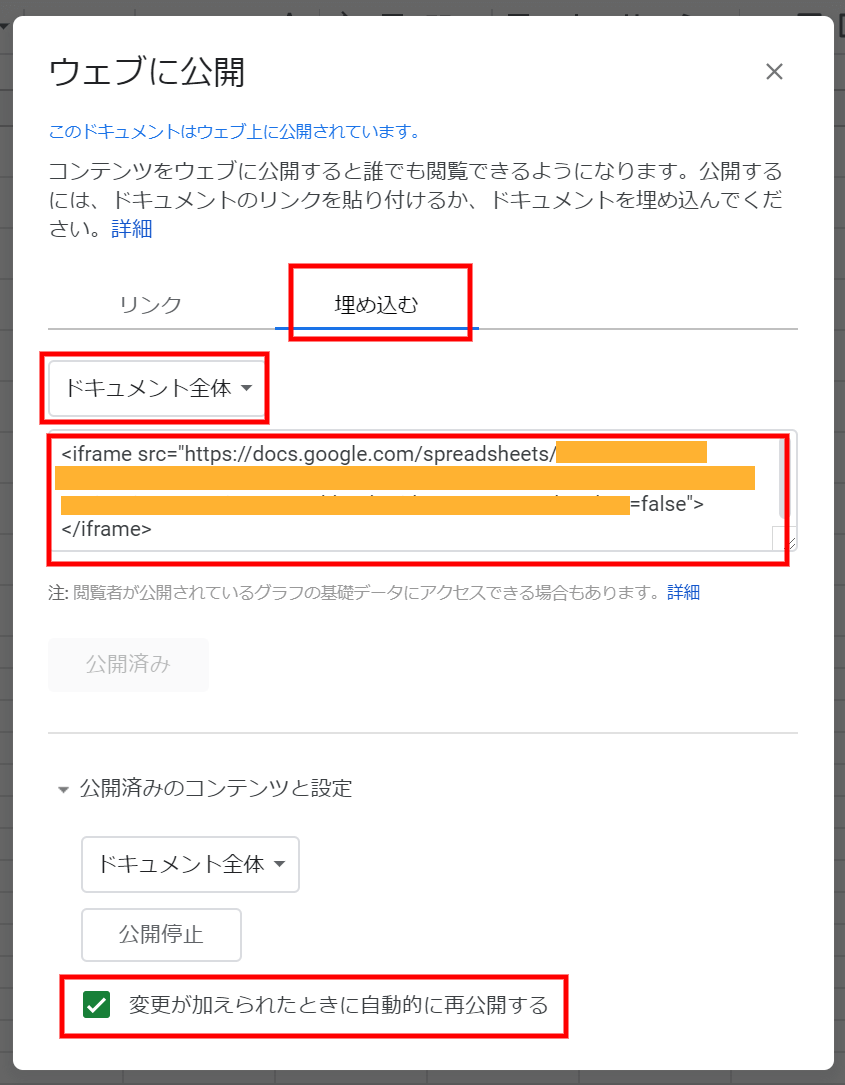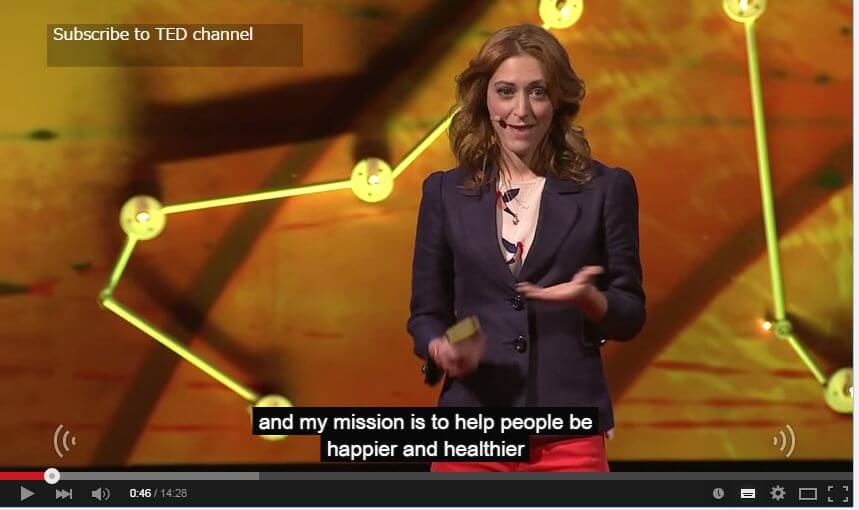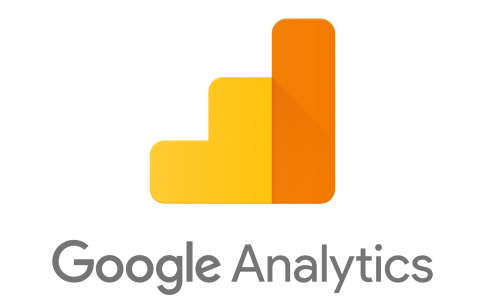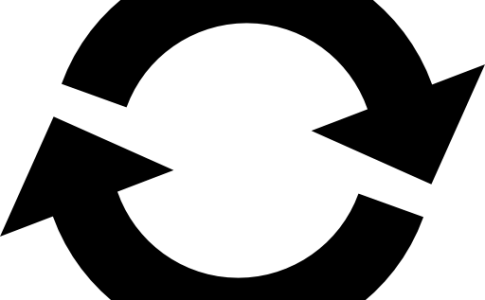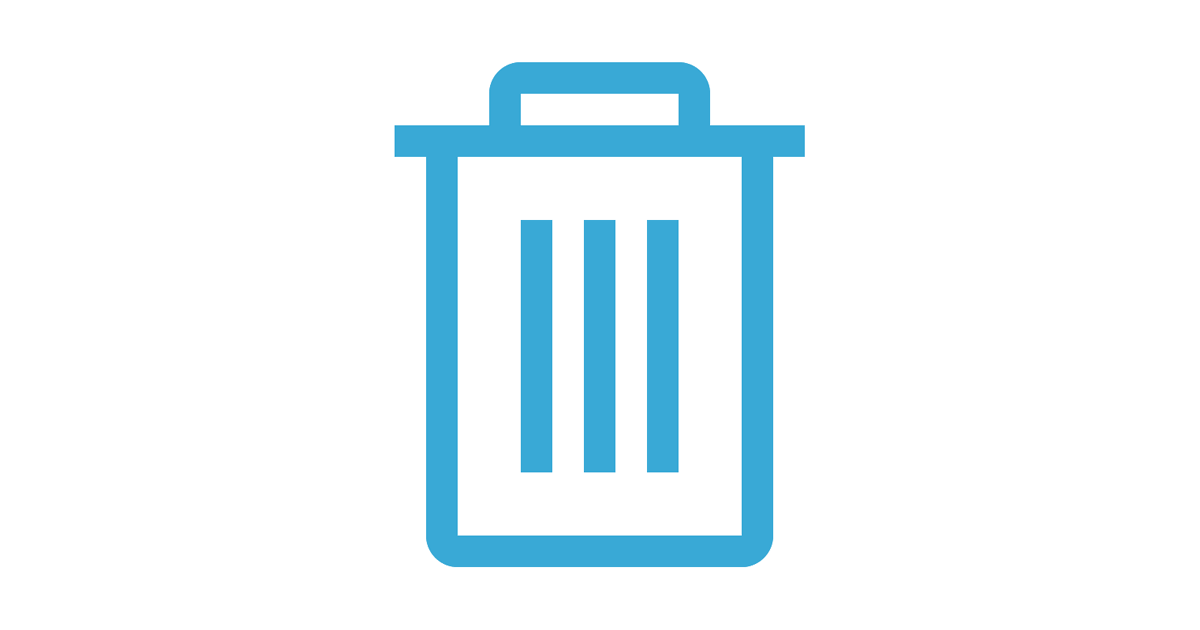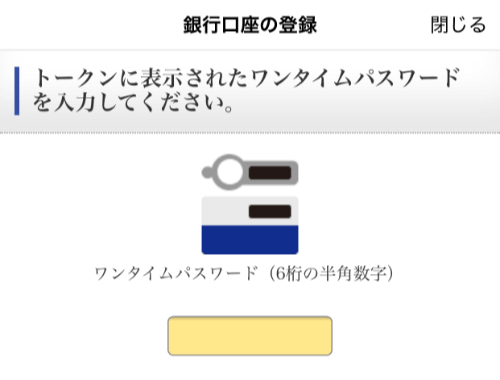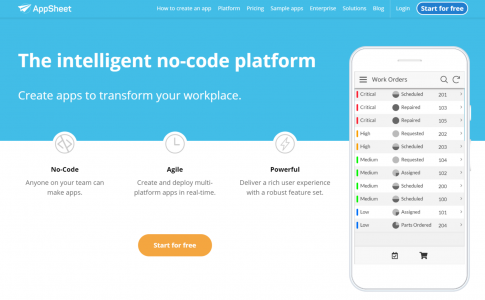Chromeではファイルのダウンロード履歴を見ることができます。
手順
- 設定メニューを開く
- メニュー内から『ダウンロード』を選択
- ダウンロード履歴が確認できます
設定メニューから『ダウンロード』を選択
Chromeの画面右上の設定からメニューを開きます。
開いたメニュー内の『ダウンロード』をクリックするとダウンロード履歴一覧ページが表示されます。
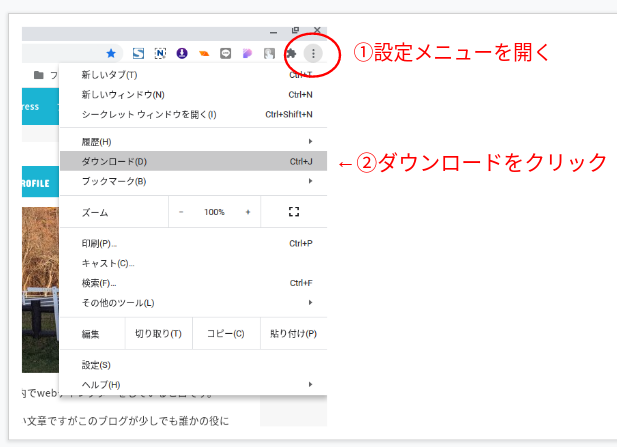
ダウンロード履歴が一覧で確認できます
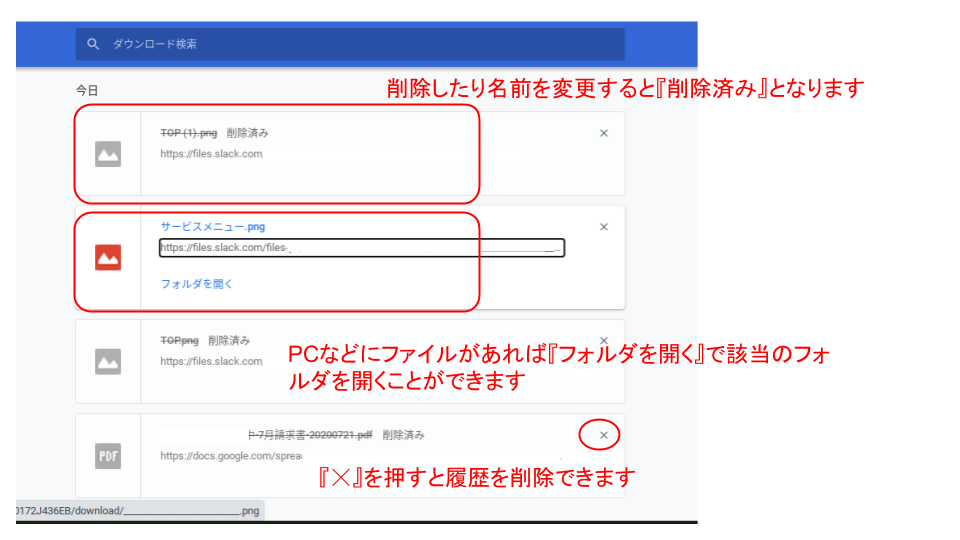
ダウンロード履歴一覧では過去にダウンロードされたファイルがズラっと並んでいます。
『削除済み』というファイルはダウンロードしたPCなどからファイルを削除したりファイルの名前を変更したりすると表示されます。
アイコンが色付きになっている履歴はPCなどの端末にファイルが残っている状態です。
『フォルダを開く』をクリックすると該当のファイルが入ったフォルダが開きます。
まとめ
あれ?あのダウンロードしたファイルどこにいったっけ?ってことはよくあるかと思います。
そんなときはダウンロード履歴からファイルを追ってみてはいかがでしょう。